在設(shè)置PPT背景時,有個“隱藏背景圖形”工具,選中之后沒什么反應(yīng),我們來演示一下此功能的用處。
1、如圖我們新建了一個PPT文檔,”隱藏背景圖形“這個功能在工具欄”設(shè)計“下的”背景“選項(xiàng)中,選中之后沒有任何反應(yīng)。
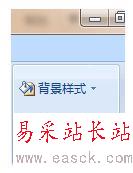
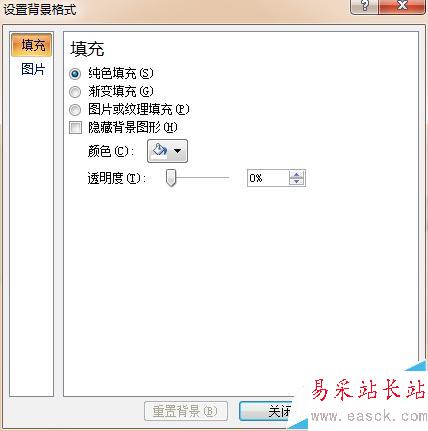
2、但是當(dāng)我們選擇了“設(shè)計”“主題”的鳳舞九天主題(或者其他),再次選中“隱藏背景圖形”功能,則發(fā)現(xiàn)主頁面左下角的鳳凰圖形消失了。



3、WHY?其實(shí)道理很簡單,我們選擇進(jìn)入PPT母版,會發(fā)現(xiàn)原本在普通視圖下無法選中或者編輯的鳳凰圖形,在母版中可以編輯或者刪除或者增加了。


4、這下明白了,“隱藏背景圖形”針對的是母版中的輔助圖形(也可以理解為PPT背景中除了填充背景外的輔助圖形)。

注意事項(xiàng):在母版中加入輔助圖形,便于PPT背景的設(shè)計和效果。
相關(guān)推薦:
PPT怎么設(shè)置漸變色背景?
PPT2016背景音樂該怎么設(shè)置?
ppt幻燈片無法從所選文件插入背景音樂聲音怎么辦?
新聞熱點(diǎn)
疑難解答
圖片精選